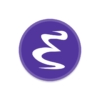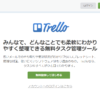タスク/プロジェクト管理ツールClickUpの凄さを紹介してみる
タスク管理ツール座談会でゆるゆると自分が使っているツールの紹介などをしていたのですが、ClickUp の話をしたところ、Asana、Wrikeユーザーからも「すごい!」「乗り換えを考えたい!」という人が出てきたので、需要あるかなと、つらつらと自分が感じているメリットを列挙していきたいと思います。
そもそもなんですが、私自身はWunderlistのファンでしたが、Microsoftによる買収に伴い、Microsoft ToDoへの移行を余儀なくされました。使い勝手が似ているので引き続き使っているわけですが、仕事関連のタスクを全部突っ込んでおくと大変なことになるので、仕事関連は違うツールを併用しています。そもそもMS ToDoだと、WBS的な管理は出来ないですし。
無料プランでも凄い。ビジネスプランも安い
価格表はこちらになるのですが、有料/無料の差は、ざっくりとレポート系の機能の有無とディスク容量の差、セキュリティーのレベル、作れるスペースの数の制限といったところです。
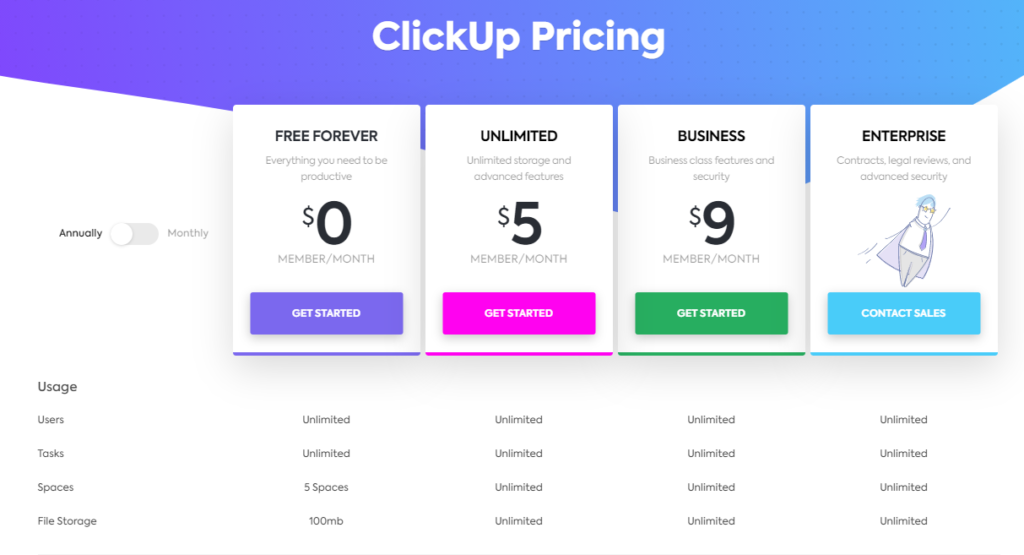
“UNLIMITED"(とはいっても、制限も多いわけですがw)や"BUSINESS"プランでも月額5~9ドルという安さです。 ぶっちゃけ個人のタスク管理のレベルでは無料プランでも十分で、おそらくは使いきれないと思います。他のツールユーザーのお話では、有料機能がClickUpだと無料なので驚いたとの事でした。
ユーザー数も制限がないのですが、機能制限を付けられるか否かが有料プランとの差になります。
様々なビュー
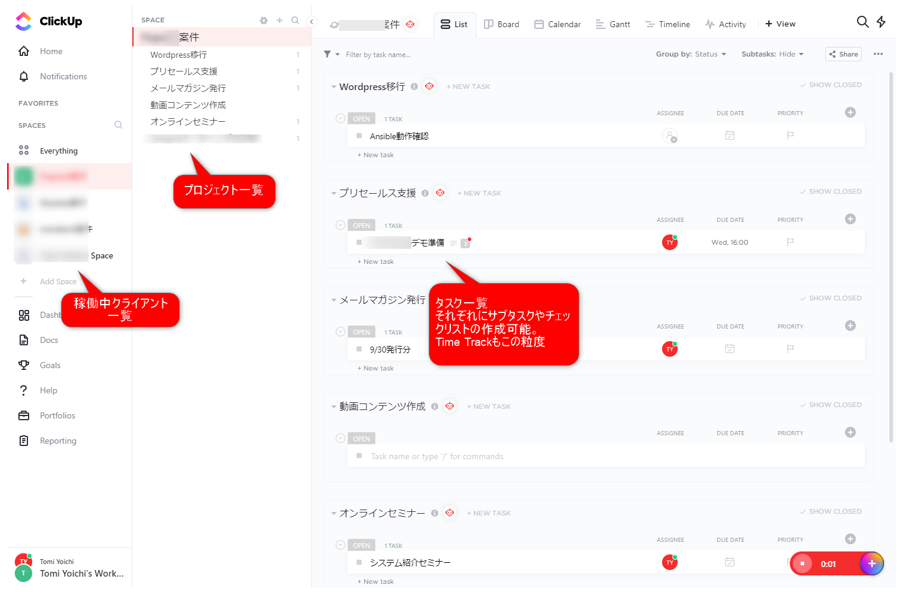
組織別、プロジェクト別に分類してタスクを登録していくわけです。この辺は他のタスク管理ツールも同じようなUIを持っているところです。これらをいろいろなビューで見ることが出来ます。自分でダッシュボードを作る事もできます。
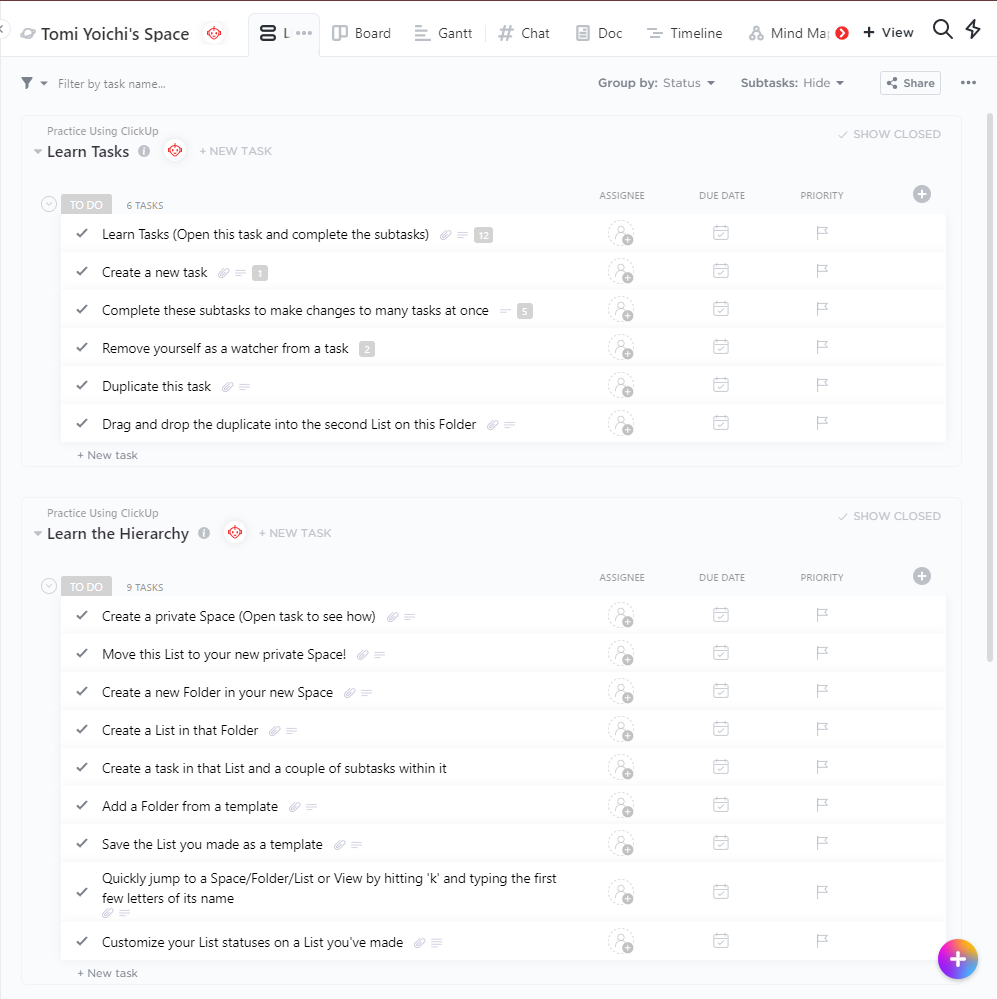
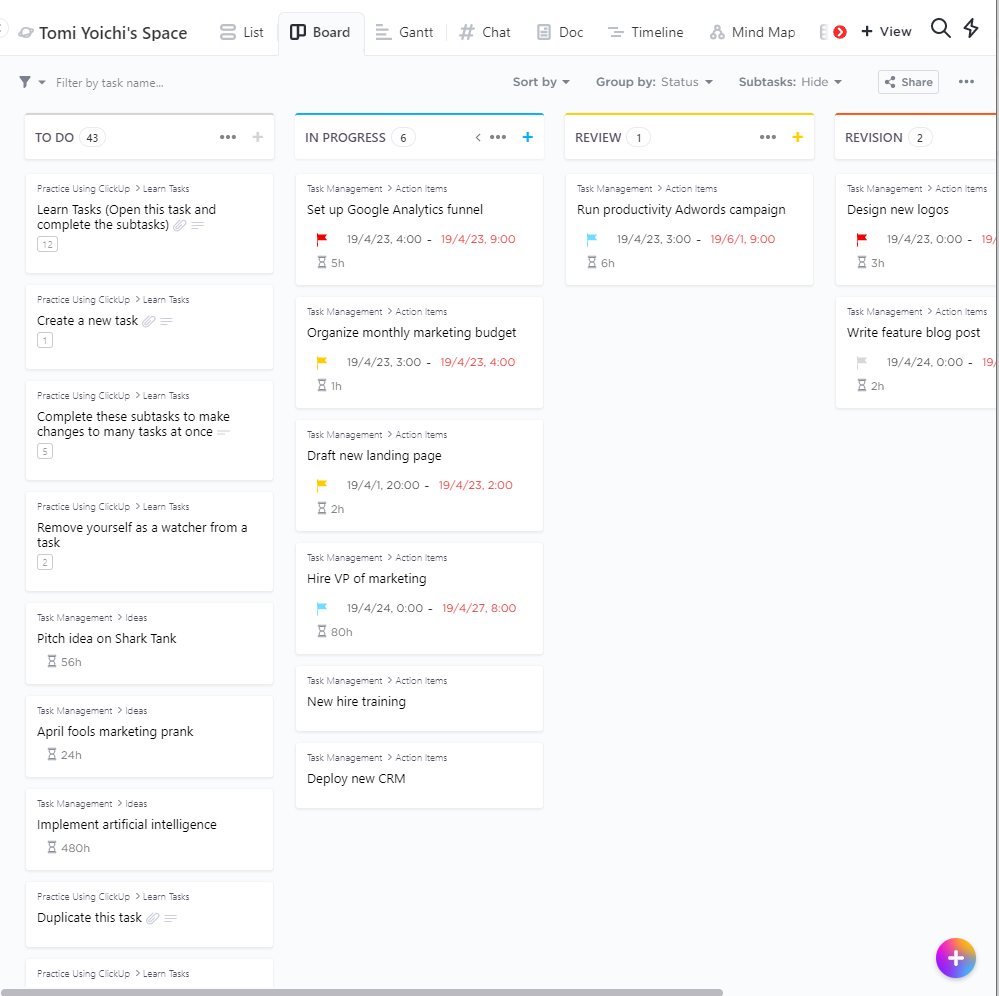
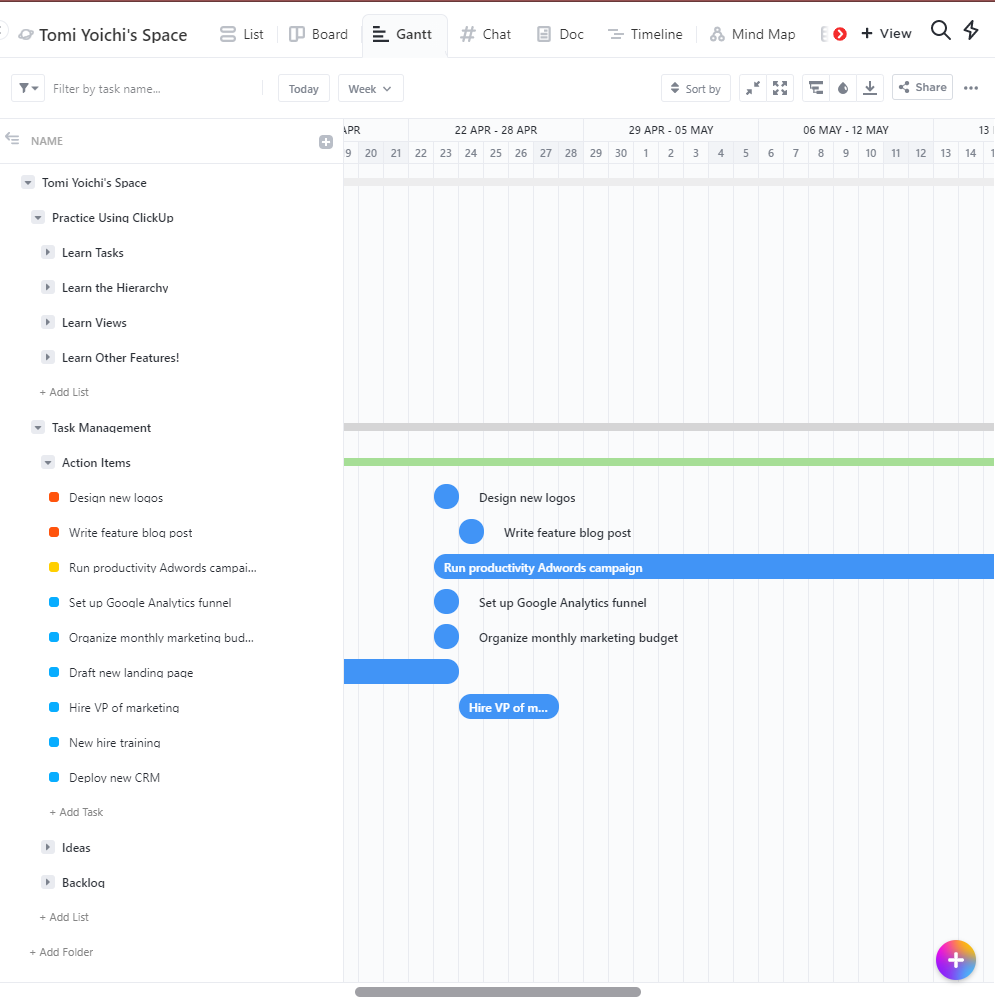
関連ドキュメントの追加
各タスクにもメモや関連ファイルの添付が出来ますが、それ以外にもリッチテキストのドキュメント、マインドマップ、一時的なメモなどが用意されています。
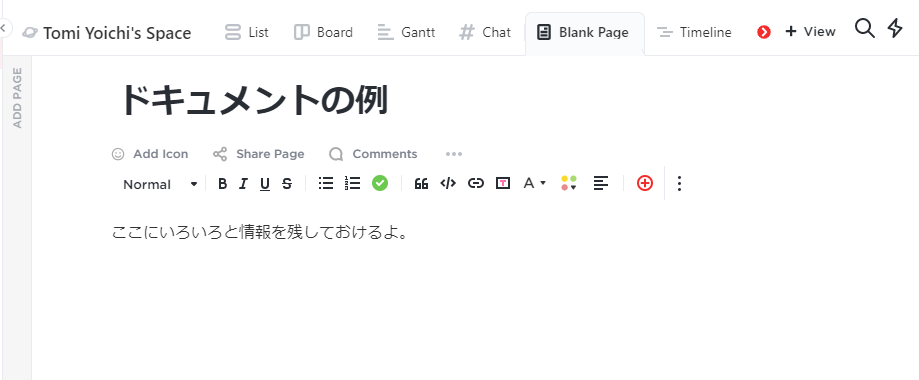
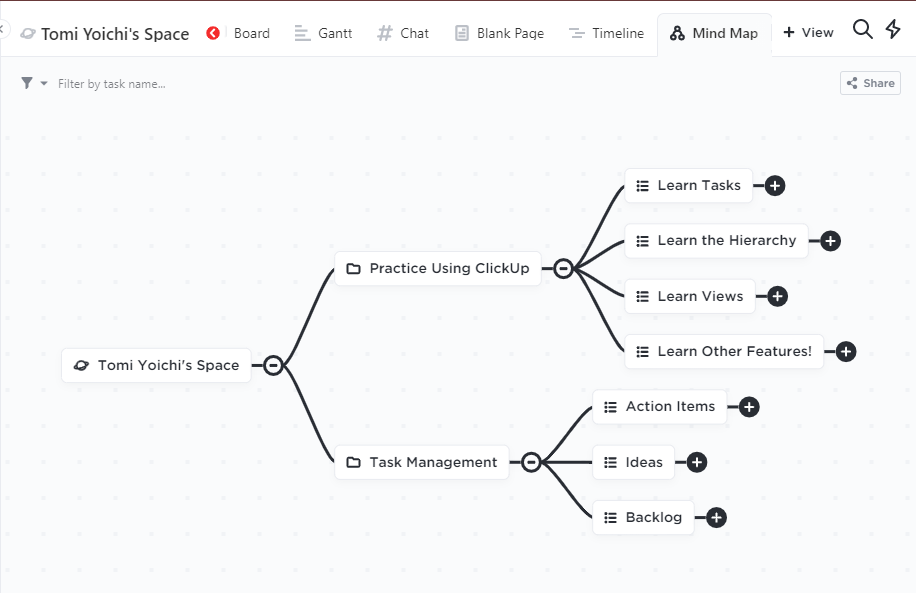
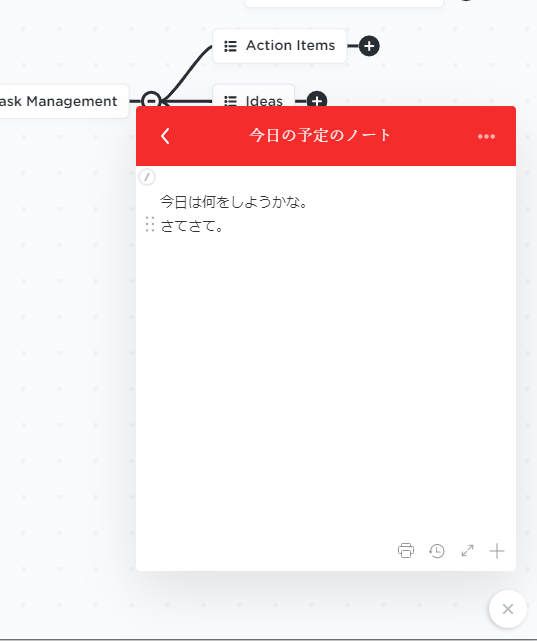
ブラウザ拡張が便利
ClickUp自体はSaaSで提供されているのですが、機能を利用するためにChromeのブラウザ拡張を使うことが出来ます。いちいちサイトにアクセスしなくても良い以上に、便利な機能があります。
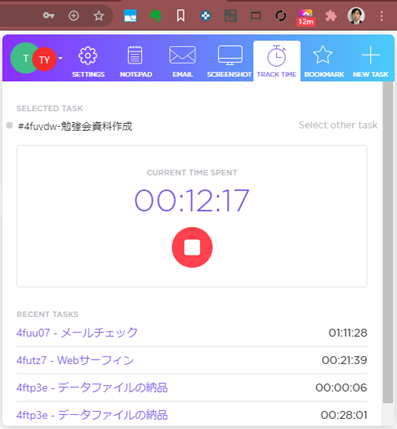
各タスクに使った時間を計測出来ます。Togglみたいな機能です。計上したいタスクを選んで計測を開始できます。
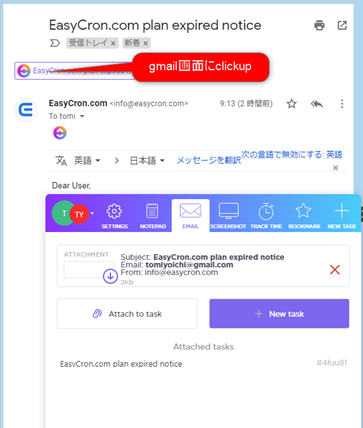
gmailのメール本文にClickUpボタンが表示されます。これを使うとメールから新規タスクが作れたり、既存のタスクに関連情報として添付することが出来ます。
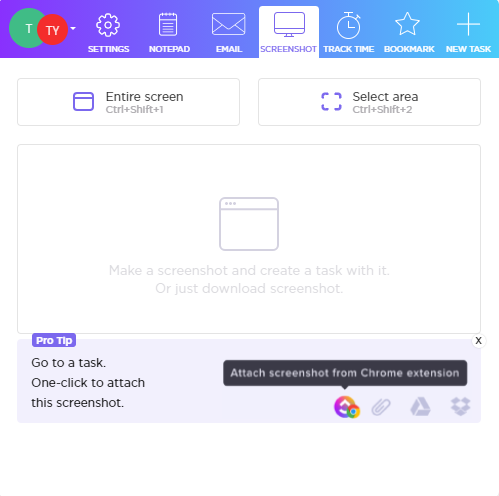
画面のスクショを取り、新規タスク/既存タスクへの添付が出来ます。ネットを見ていて深堀したい情報が出てきたときにタスク化したり、Web開発をしている際に、不具合を見つけた時の修正タスクを作るときなどで役に立つと思います。
他のシステムとの連携
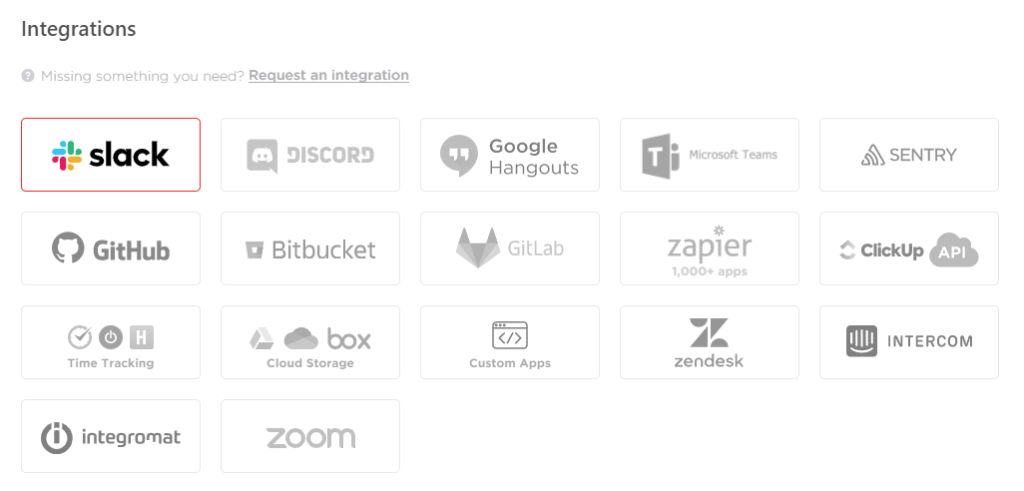
管理画面から設定できるツールは上記となります。例えばSlackに通知を流したり、逆にSlackから新規タスクを作ることが出来ます。またGooleカレンダー、Appleカレンダー、Outlookとの連携で、タスクで設定した期日をカレンダーに反映させることが出来ます。(逆にカレンダーに登録した予定から、新規タスクには反映できないようです。これは欲しい機能)
デメリットは?
やはりインターフェースやヘルプが日本語化されていないので、最初の敷居が高く感じるようです。以前は日本語を入力すると文字化けを起こすことも多かったのですが、最近は問題無いレベルに改善されています。タスク名やドキュメントなどに日本語を使っても大丈夫です。
各メニューも平易な英語なので、慣れてしまえば問題無いレベルかなと。この辺は個人差はあると思います。特にAsanaやWrikeなどのツールを使ったことがあれば、似たようなUIなので、すぐに使いだすことが出来るでしょう。とにかく機能が多いので、最初は面食らうのですが、わざわざ充実した比較表や、"Alternative"シリーズの比較記事を用意しているくらい、他のツールで出来ることはたいていClickUpでも出来ます。
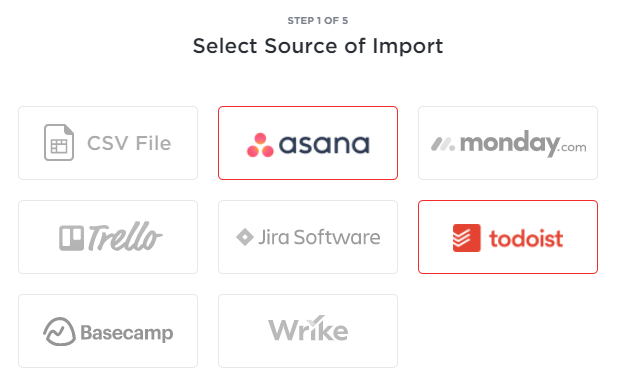
ClickUp ですが、既存のタスク管理ツールからの移行も驚くほどスムーズにできたとの事なので、まずは気になる方は無料アカウントを作ってみてはいかがでしょうか。